明源CRM销售管理系统快速应用手册
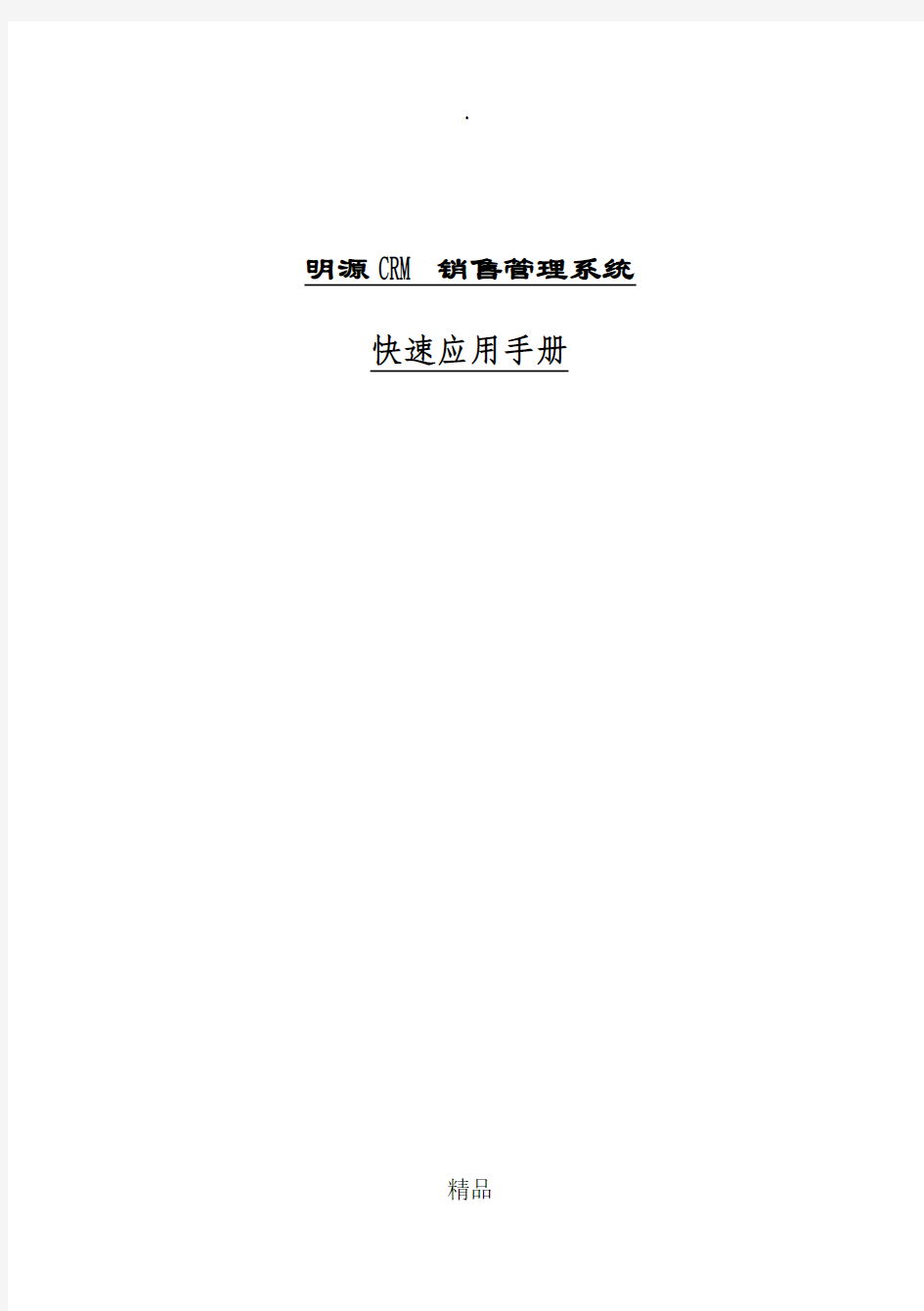
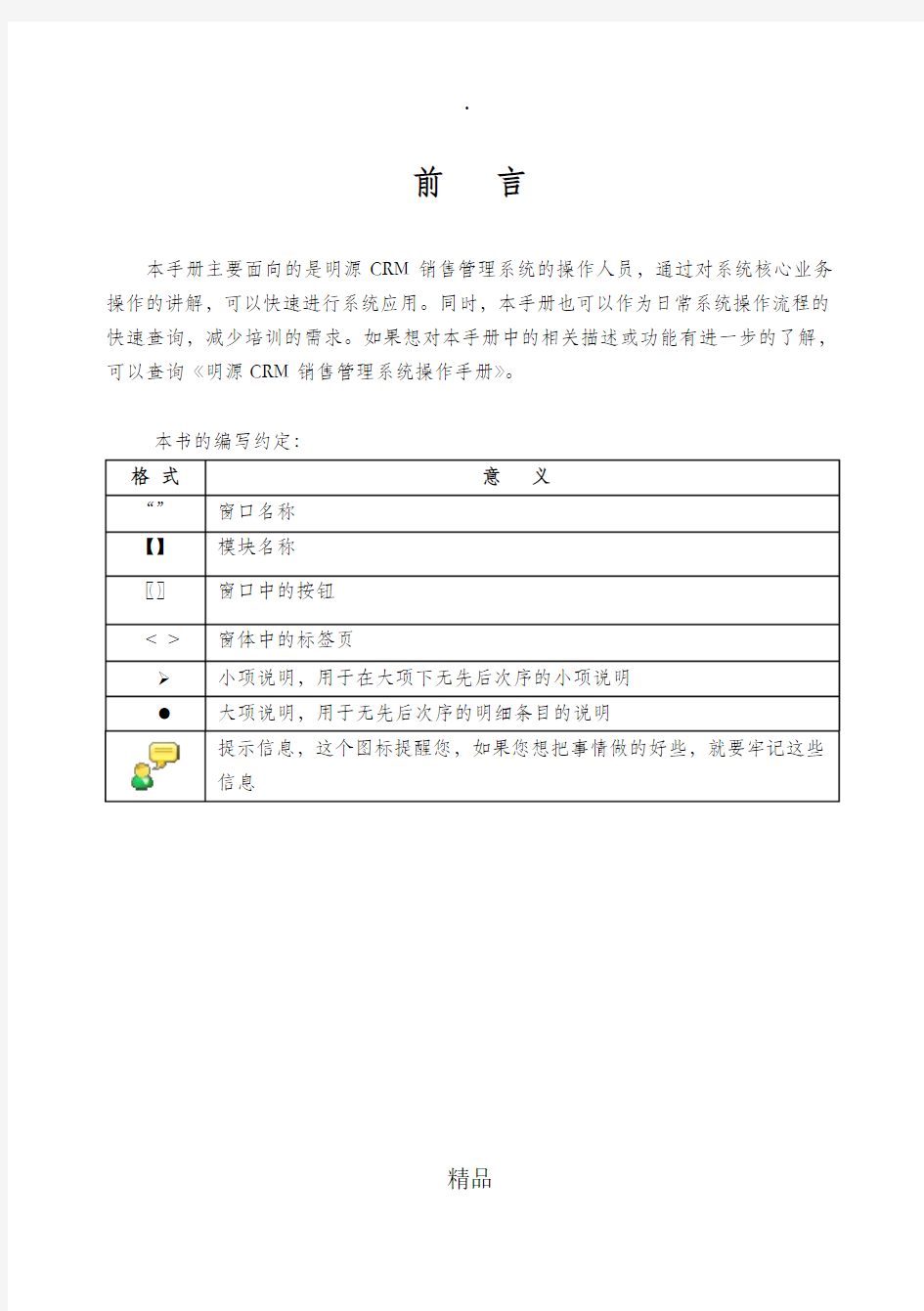
明源CRM销售管理系统快速应用手册
精品
前言
本手册主要面向的是明源CRM销售管理系统的操作人员,通过对系统核心业务操作的讲解,可以快速进行系统应用。同时,本手册也可以作为日常系统操作流程的快速查询,减少培训的需求。如果想对本手册中的相关描述或功能有进一步的了解,可以查询《明源CRM销售管理系统操作手册》。
本书的编写约定:
格式意义
“”窗口名称
【】模块名称
〖〗窗口中的按钮
< >窗体中的标签页
?小项说明,用于在大项下无先后次序的小项说明
●大项说明,用于无先后次序的明细条目的说明
提示信息,这个图标提醒您,如果您想把事情做的好些,就要牢记这些
信息
精品
目录
一、如何建立房源 (4)
二、如何给房间定价或调价 (14)
三、如何制定付款方式 (19)
四、如何制定折扣 (23)
五、如何放盘 (25)
六、如何进行客户跟进 (27)
七、如何查询房源并打印置业计划 (31)
八、如何选房并打印选房确认单 (34)
九、如何签署认购书 (36)
十、如何签约 (44)
十一、如何收款 (46)
精品
一、如何建立房源
在完成预售/出售登记后,房地产企业可根据登记确认的房产信息,将房源建立到系统中,便于后续销售业务中选择房产。
具体操作步骤如下:
1、建立项目(系统提供了三种方式,您可根据实际情况选择操作)
建立新的项目
1)点击【项目准备】下的【项目概况】模块,如图1;
2)确定项目位置,在项目列表中选择公司或一级项目;
3)新增,打开“新增项目”的界面,如其他子系统存在销售系统没有建立的项目,会出现如图2所示界面,在这里,我们直接点“新增”;
精品
精品
精品
图1
4) 录入项目信息,在“新增项目”编辑界面中录入项目基本信息,其中
红色字段为必填项,录入完成后,点击〖保存〗即可;
5) 保存项目信息,在保存后,可分别选择<装修标准>和<户型设置>标签
页,进行装修标准和户型的设置,设置完成后,点击〖保存&关闭〗即可,如图3
。
图2
●引入其它子系统已建项目
1)点击【项目准备】下的【项目概况】模块,如图1;
2)确定项目位置,在项目列表中选择公司或一级项目;
3)新增,点击〖新增〗,系统打开如图2所示界面;
4)选择其他子系统建立的项目,在项目列表中选择项目,点击〖下一步〗,进入“修改项目”编辑界面,如图3;
5)录入项目信息,在“修改项目”编辑界面,分别选择<装修标准>和<户型设置>标签页,进行装修标准和户型的设置后,点击〖保存&关闭〗
即可。
●引入测算项目
精品
1)点击【项目准备】下的【项目概况】模块,如图1;
2)确定项目位置,在项目列表中选择公司或一级项目;
3)引入测算项目,点击〖引入测算项目〗,系统打开“引入测算项目”
界面,如图4;
图3
4)选择测算项目,在测算项目列表中选择项目,点击〖下一步〗,进入“修改项目”编辑界面,如图3;
5)录入项目信息,在“修改项目”编辑界面,分别选择<装修标准>和<户型设置>标签页,进行装修标准和户型的设置后,点击〖保存&关闭〗即可。
提示:
项目的建立支持“项目-分期”两级的管理层级,分期以下的管理层级在生成房源时建立。
精品
2、建立区域/楼栋
1)点击【项目准备】下的【房源生成】模块,如图5;
2)在项目下拉框中选择项目;
3)确定分区位置,在项目/分区/楼栋列表中选中项目;
4)新增分区,点击〖新增区域〗,在弹出的“区域信息”窗口中录入相关信息后,点击〖保存&关闭〗即可。
5)确定楼栋位置,在项目/分区/楼栋列表中选择项目下的区域;
6)新增楼栋,点击〖新增楼栋〗,在弹出的“楼栋信息”窗口中录入相关信息后,点击〖保存〗即可。
图4
3、生成房间(系统提供了两种房间布局,您可根据实际情况进行选择)
生成多套单位
1)确定房间位置,在项目/分区/楼栋列表中选择要生成房间的楼栋,如图6;
精品
图5
2)点击〖生成房间〗,系统打开“房间生成向导”界面,如图7;3)确定房间布局,选择“多套单位”,点击〖下一步〗;
4)设置楼层数及单元数后,点击〖下一步〗,如图8;
精品
图6
精品
精品 图7
5) 设置楼层名称、单元名称及户数后,点击〖下一步〗,如图9;
图8
6) 设置房号及户型,在图10中,可以针对单个房间,整行或整列的房间
调整房号或户型,也可以通过〖显示户型特殊设置〗来挑选房间设置户型,设置完成后,点击〖下一步〗
;
